小学信息技术试讲稿
信息技术面试试讲教案万能模板(共7篇)

信息技术面试试讲教案万能模板(共7篇)小学信息技术试讲稿模板轻敲3下门,等1秒后不必等考官叫,半推门,微笑、点头示意。
推开门,走进,勿转身同时右手背后轻轻关上房门。
大方走到讲桌左侧半米尊敬的各位评委老师,上午好(鞠躬),我是某号考生,今天我试讲的课题是(小学信息技术第某册(上/下)第某课)《1某某某某某》板书:1某某某某某上课(顿)同学们好(顿)请坐。
创设情境内容引入正题同学们,你们想不想跟他们一起(帮助他们)某某某某呢?哦,那么多同学跃跃欲试啊!(同学们的热情真高!)可是怎么做呢,哪位同学知道?(顿)好,这位女同学,就请你来给大家说一说吧!(顿)噢,这位同学说2某某某某,真好!那怎样2某某某某呢?大家先3某某某某(完成2某某某某的前提),看哪位同学最先完成。
(顿)板书:课堂内容1哦,这位同学第一个完成了任务,那就请你来说一下你是怎样操作的。
(顿)很好,你不仅操作熟练,表达的也很准确,请坐。
是的,同学们。
我们可以某某某某(描述完成3某某某某)了。
好,刚刚没有完成的同学抓紧时间完成任务(顿)。
下一步我们就要来2某某某某的方法了,同学们先自己在电脑上操作一下,看看哪位同学做的又快又好。
(顿)恩,同学们完成的都不错,哪位同学愿意上来演示一下?(顿)看,某某某某(学生是怎么做到2某某某某的),(换方位对回答问题的学生说)你操作的真熟练,掌声送给他,请回。
噢,这位男生一直高高举着手,你有什么问题吗?(顿)哦,你提的这个问题老师都没有想到,真不简单,那我们都来思考一下他提的这个问题。
怎样才能解决某某某某(这个男生的问题)呢?板书2:课堂内容2下面同学们就以小组为单位进行讨论并在电脑上实际操作,看看哪个小组最先找到问题的答案?(下来巡视)哦,你们小组某某某某(完成方法1/问题点1)!好,同学们。
我们来交流一下小组讨论的结果,请你代表你们小组来说一说。
(顿)恩,某某某某(完成方法2/问题点2)。
你们小组观察的非常仔细,请坐。
小学信息技术试讲稿两篇(三)
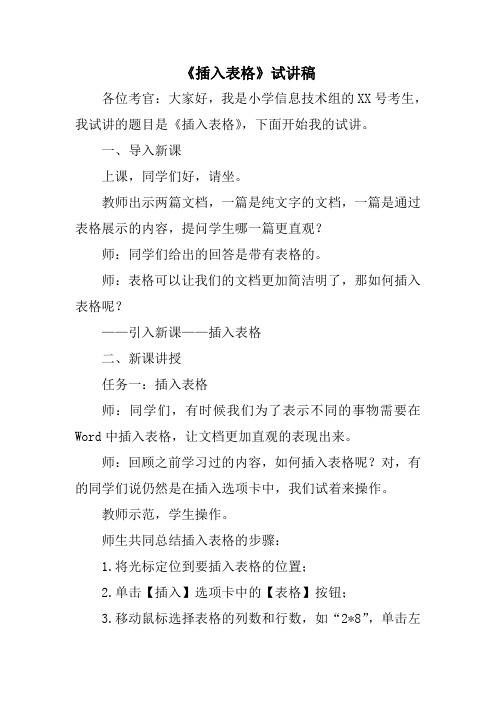
《插入表格》试讲稿各位考官:大家好,我是小学信息技术组的XX号考生,我试讲的题目是《插入表格》,下面开始我的试讲。
一、导入新课上课,同学们好,请坐。
教师出示两篇文档,一篇是纯文字的文档,一篇是通过表格展示的内容,提问学生哪一篇更直观?师:同学们给出的回答是带有表格的。
师:表格可以让我们的文档更加简洁明了,那如何插入表格呢?——引入新课——插入表格二、新课讲授任务一:插入表格师:同学们,有时候我们为了表示不同的事物需要在Word中插入表格,让文档更加直观的表现出来。
师:回顾之前学习过的内容,如何插入表格呢?对,有的同学们说仍然是在插入选项卡中,我们试着来操作。
教师示范,学生操作。
师生共同总结插入表格的步骤:1.将光标定位到要插入表格的位置;2.单击【插入】选项卡中的【表格】按钮;3.移动鼠标选择表格的列数和行数,如“2*8”,单击左键,文档中就插入了一个2列8行的表格;4.将光标定位到单元格中,按提示输入文字内容。
完成练一练的第一题。
(新建一个空白文档,插入一个“3*5”的表格)任务二:增加与删除行或列师:假如我们的表格不够或者是有多余的行或者列怎么办?学生摇摇头,师继续引导:“这时就需要运用表格的行列增删的操作了。
”师示范操作,学生按照示范,进行操作,最后总结增加与删除行或列的步骤:1.将光标定位到表格第一行的第一个单元格内;2.在【表格工具】→【布局】选项卡中,单击“行和列”功能区中的【在上方插入】按钮,在第一行的上方就插入了一行;3.将光标定位到最后一行的第一个单元格内;4.单击【删除】按钮,选择【删除行】命令,最后一行就被删除了。
【在左侧插入】和【在右侧插入】按钮可以实现表格在某一列的左侧、右侧增加列的操作。
同样,执行【删除】→【删除列】命令可以进行删除列的操作。
完成练一练的第二题。
(对表格进行增加3行、删除2列的操作)任务三:调整表格的行高和列宽师:为了表示内容的不同,我们需要调整行高和列宽来凸显内容。
试讲稿 苏教版 信息技术 小学六年级《机器人的组成 》
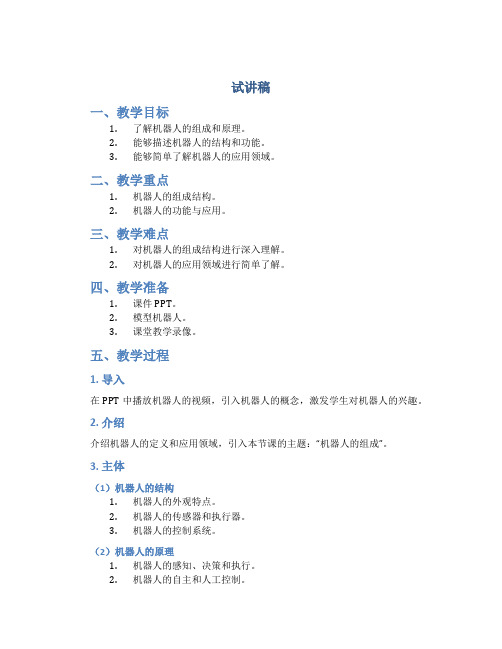
试讲稿一、教学目标1.了解机器人的组成和原理。
2.能够描述机器人的结构和功能。
3.能够简单了解机器人的应用领域。
二、教学重点1.机器人的组成结构。
2.机器人的功能与应用。
三、教学难点1.对机器人的组成结构进行深入理解。
2.对机器人的应用领域进行简单了解。
四、教学准备1.课件PPT。
2.模型机器人。
3.课堂教学录像。
五、教学过程1. 导入在PPT中播放机器人的视频,引入机器人的概念,激发学生对机器人的兴趣。
2. 介绍介绍机器人的定义和应用领域,引入本节课的主题:“机器人的组成”。
3. 主体(1)机器人的结构1.机器人的外观特点。
2.机器人的传感器和执行器。
3.机器人的控制系统。
(2)机器人的原理1.机器人的感知、决策和执行。
2.机器人的自主和人工控制。
(3)机器人的应用1.工业生产中的机器人应用。
2.服务领域中的机器人应用。
3.研究和娱乐领域中的机器人应用。
4. 操作让学生用模型机器人进行拆装操作,亲身体验机器人的组成结构。
5. 总结回顾本节课的内容,强调机器人的重要性和应用前景。
六、课堂讨论通过以下问题引导学生思考: 1. 你认为机器人在未来会怎样发展? 2. 机器人可以替代人类做哪些工作? 3. 你希望能拥有怎样的个人机器人助手?七、课堂反馈要求学生用自己的话简单描述机器人的组成结构和应用领域。
八、作业布置让学生回家写一篇关于机器人的作文,分享自己对机器人的看法和展望。
九、教学反思本节课的教学重点和难点处理得当,但课堂互动和引导还需进一步加强,提高学生的思维深度。
通过本节课的教学,相信学生对机器人有了更深入的了解,并对未来科技发展充满了希最!。
小学信息技术试讲稿两篇(六)

《走进键盘大家庭》试讲稿1.题目:走进键盘大家庭2.内容:背景故事:星期天,我去拜师学艺;快说说,老师都教了你什么?让我们也学习学习。
老师给了我一本秘籍,让我照着上面的方法练习。
我想输入“+”,可是用怎么也打不出来,快看看秘籍上是怎么说的。
行动要领:了解键盘分区;用键盘输入信息;输入上档字符。
一、新发现:键盘分区这些键好像喜欢扎堆,他们为什么分成了几片区域?能带我们参观一下键盘大家庭吗?(一)主键盘区:这是键盘家庭的会客厅,所有的字符兄弟在这儿集会。
操作步骤:1.运行“记事本”。
2.用主键盘区中的字符键,输入下方文本框的内容。
[haoke Shan dong,ji nan2ri you.65-44=2134+8=42](二)数字键区:这是书房,数字兄弟喜聚在一起学数字。
操作步骤:用数字键区中的字符键输入下方文本框的内容。
[23+1278-3245+24-56](三)功能键区:这是健身房,是功能键兄弟练功的地方。
操作步骤:按功能键F5,输入当前的时间和日期。
(间隔一段时间后,再按一下试试)(四)编辑键区:这是娱乐室,里面的光标键能指挥光标上下、左右跳舞呢。
用“↑”“↓”“←”“→”“Home”“End”键移动光标。
(试一试,用鼠标移动光标)二、一点通用:Shift键的妙用标有两个字符的键,叫双字符键。
先按住Shift键,再按双字符键,输入的就是上档字符。
刚才输入的“+”就是需要按下Shift键再按上档键,否则只能输入“=”。
三、去探索1.运行“记事本”。
按住Shift键不放,输入G、O、O、D;松开Shift键,再次输入G、O、O、D。
两次输入的结果有什么不同?与其他同学讨论和交流你的看法。
2.运行“记事本”。
输入下方文本框中的几组字符,比一比,看谁输入得快。
[(1)wo you2zhi cai se qian bi。
(2)38+17=55,38*17=646,38-17=21。
(3)Xian zai de shi jian shi(按F5键)。
小学信息技术教师招聘面试试讲逐字稿《网的世界》

小学信息技术教师招聘面试试讲逐字稿《网的世界》一、引言尊敬的评委、各位面试官,大家好。
我是XXX,今天非常荣幸能够站在这里向大家进行小学信息技术教师招聘面试试讲。
本次试讲的主题是《网的世界》。
二、背景介绍在当今数字化时代,互联网已经成为了人们生活中不可或缺的一部分。
而针对小学生来说,他们也开始接触并使用互联网。
因此,作为小学信息技术教师,我们应该教会学生正确使用互联网,了解其中的利与弊。
三、试讲内容今天我将带领学生们一起探索《网的世界》。
首先,我们来了解一下互联网。
互联网(Internet),是指全球范围内由许多网络按照一定的规则相互连接而成的网络。
它是通过标准的因特网协议套件互联起来的、全球范围的计算机网络,也称国际网络。
接下来,我们将探讨互联网的好处。
互联网使我们可以很方便地与人沟通,比如通过电子邮件、社交媒体等方式交流信息。
同时,互联网也为我们提供了丰富的研究资源,我们可以通过网上课堂、在线图书馆等途径研究各种知识。
然而,互联网也存在一些风险和挑战。
比如,网络安全问题。
在互联网上,我们要保护个人隐私,避免泄露个人信息,还要警惕网络诈骗等在线犯罪行为。
此外,互联网还有影响学生研究的问题,比如过度使用互联网可能导致注意力分散,影响研究效果。
因此,作为小学信息技术教师,我们应该教育学生正确使用互联网,充分利用互联网的优势,同时也要强调互联网的风险和注意事项。
通过教育,我们希望学生们能够在使用互联网时保持警觉,正确应对互联网中的挑战。
四、结语通过这次试讲,我希望能够让大家了解到互联网的重要性以及正确使用互联网的方法。
在小学阶段,我们应该培养学生正确的网络素养,让他们成为安全、负责任的互联网使用者。
谢谢大家的聆听!希望这份逐字稿能够满足您的需求。
如有其他任何问题,欢迎随时提问。
小学信息技术试讲万能模板

小学信息技术试讲万能模板
-第一:课题介绍
因为新科技的不断发展,信息技术是现代社会保持竞争力的关键技术。
小学的学习中,信息技术也是一门必修的学科,教师也需要对此有所
熟悉。
为了让小学学生能够轻松地使用信息技术,本节课的重点是介
绍如何使用Microsoft Powerpoint进行信息技术试讲。
-第二:目标
本节课要求学生能够学习如何使用Microsoft Powerpoint制作课件,掌
握信息技术试讲的技巧,完成一个在信息技术课上展示的实际性讲解。
-第三:内容介绍
(1)利用Microsoft Powerpoint制作课件。
首先,学生需要学习如何使用Powerpoint的基本功能,包括如何插入文本和图片,以及如何制作
幻灯片放映等。
(2)了解信息技术试讲的基本要点。
需要学习试讲的常用技巧,包括
如何在有限时间内更有效率地布置课件内容,如何运用课件内容对学
习内容进行衔接,如何利用问答环节引导学生理解学习内容,并且能
够用最合理的方式结束课堂授课等。
(3)开展实际试讲。
学生自行练习Microsoft Powerpoint和信息技术试
讲,有针对性地进行修改课件和演讲内容,并完成一次有条理的课堂授课,让学生体验信息技术试讲的效果。
-第四:结论
透过本节课的学习,学生可以了解到Microsoft Powerpoint以及如何运用它进行有效的信息技术试讲。
此外,学生也可以体验如何根据课堂内容结合Microsoft Powerpoint来编写一份完整的课件,同时熟悉信息技术试讲的常见技巧。
小学信息技术试讲稿两篇(四)
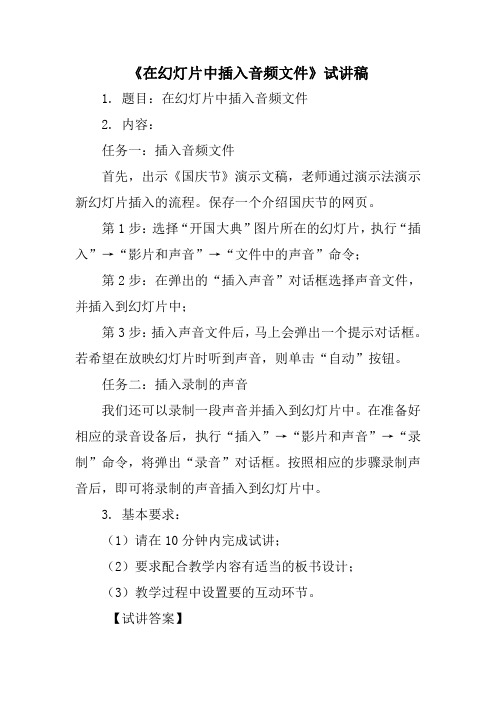
《在幻灯片中插入音频文件》试讲稿1.题目:在幻灯片中插入音频文件2.内容:任务一:插入音频文件首先,出示《国庆节》演示文稿,老师通过演示法演示新幻灯片插入的流程。
保存一个介绍国庆节的网页。
第1步:选择“开国大典”图片所在的幻灯片,执行“插入”→“影片和声音”→“文件中的声音”命令;第2步:在弹出的“插入声音”对话框选择声音文件,并插入到幻灯片中;第3步:插入声音文件后,马上会弹出一个提示对话框。
若希望在放映幻灯片时听到声音,则单击“自动”按钮。
任务二:插入录制的声音我们还可以录制一段声音并插入到幻灯片中。
在准备好相应的录音设备后,执行“插入”→“影片和声音”→“录制”命令,将弹出“录音”对话框。
按照相应的步骤录制声音后,即可将录制的声音插入到幻灯片中。
3.基本要求:(1)请在10分钟内完成试讲;(2)要求配合教学内容有适当的板书设计;(3)教学过程中设置要的互动环节。
【试讲答案】各位考官:大家好!我是小学信息技术组的01号考生,我试讲的题目是《在幻灯片中插入音频文件》,下面开始我的试讲。
一、导入新课师:同学们,大家都会唱《青春修炼手册》吧?TFBOYS 的成名歌曲,也是广场舞中点的歌曲。
一首《青春修炼手册》可以让许多人精神焕发,心情愉悦。
所谓,歌以言志。
师:那同学们想一想,如果在演示文稿中加入一些音频元素,幻灯片不就更加丰富多彩了吗?二、新课教学师:1949年10月1日,在北京天安门的城楼上,毛主席庄严地向世界宣布“中华人民共和国今天成立了!”从此,中国人民站起来了!这段声音被永久的保存了下来,下面就让我们将它插入到幻灯片中吧。
师:首先,老师打开《国庆节》演示文稿,请一位同学代表回答打开演示文稿的步骤是什么。
师:非常正确,接下来老师会用演示法演示新幻灯片插入的流程。
同学们要仔细观察。
师:我们的背景是空的,为了表现国庆节的主题,我们需要在网上下载有关开国大典的图片。
请同学们保存一个介绍国庆节的网页。
2023小学信息技术面试试讲教案万能模板

2023小学信息技术面试试讲教案万能模板一、教学目标本节课的教学目标主要包括:- 介绍计算机基础知识,如硬件、软件和网络;- 培养学生对信息技术的兴趣和意识;- 培养学生的信息技术应用能力。
二、教学内容本节课的教学内容主要包括以下几个方面:1. 计算机基础知识:- 硬件:CPU、内存、硬盘等;- 软件:操作系统、应用软件等;- 网络:互联网、局域网等。
2. 信息技术的应用场景:- 学校教学:电子白板、多媒体课件等;- 日常生活:手机、电脑等;- 工作领域:电子邮件、办公软件等。
三、教学方法本节课主要采用以下几种教学方法:1. 多媒体展示:通过图片、视频等多媒体资料,生动形象地呈现计算机基础知识和信息技术的应用场景;2. 互动讨论:引导学生思考和讨论,加深对知识点的理解;3. 实践操作:组织学生进行实践性操作,提高信息技术应用能力。
四、教学流程本节课的具体教学流程如下:1. 导入:通过简单的问答调查引入教学话题,激发学生兴趣;2. 知识讲解:用多媒体展示讲解计算机基础知识,包括硬件、软件和网络;3. 应用场景介绍:通过图片和实例,展示信息技术在学校教学、日常生活和工作领域的应用场景;4. 讨论与互动:引导学生思考和讨论,了解学生对信息技术的兴趣和意识;5. 实践操作:组织学生进行实践性操作,如使用电子白板、操作电脑等;6. 总结与展望:对本节课所学内容进行总结,并展望信息技术在未来的发展趋势。
五、教学评价本节课的教学评价主要包括以下几个方面:- 学生的参与度:学生是否积极参与课堂讨论和实践操作;- 学生的理解程度:学生对计算机基础知识和信息技术的应用场景是否理解;- 学生的应用能力:学生是否能够熟练操作电子白板、电脑等信息技术工具。
六、教学资源本节课所需的教学资源包括以下几个方面:- 多媒体设备:电脑、投影仪等;- 图片和视频资料:用于展示计算机基础知识和信息技术的应用场景;- 实践操作工具:电子白板、电脑等。
- 1、下载文档前请自行甄别文档内容的完整性,平台不提供额外的编辑、内容补充、找答案等附加服务。
- 2、"仅部分预览"的文档,不可在线预览部分如存在完整性等问题,可反馈申请退款(可完整预览的文档不适用该条件!)。
- 3、如文档侵犯您的权益,请联系客服反馈,我们会尽快为您处理(人工客服工作时间:9:00-18:30)。
3上1《手工制作网上搜》试讲稿轻敲3下门,等1秒后不必等考官叫,半推门,微笑、点头示意。
推开门,走进,勿转身同时右手背后轻轻关上房门。
大方走到讲桌左侧半米尊敬的各位评委老师,上午好(鞠躬),我是x号考生,今天我试讲的题目是小学信息技术第三册(上)第1课《手工制作网上搜》。
板书:手工制作网上搜上课,同学们好,(顿)请坐。
创设情境同学们,春节快要到了,大强和能能准备给老师送一份节日祝福。
是送贺卡还是鲜花呢?这时小丽跑过来建议道,“我们一起制作一个DIY折纸吧!”引入正题同学们,你们想不想跟他们一起来制作折纸呢?哦,那么多同学跃跃欲试啊!(同学们的热情真高啊!)可是怎么做呢,哪位同学知道?(顿)好,这位女同学,就请你来给大家说一说吧!(顿)噢,这位同学说我们可以利用搜索引擎,通过查找关键词学习折纸的办法,真好!板书:内容标题1(本课第1点内容:查找“折纸花”的制作方法)那怎样通过查找关键词学习“折纸花”呢?大家先在电脑上打开搜索引擎,看哪位同学最先完成。
(顿)哦,这位同学第一个完成了任务,那就请你来说一下你是怎样操作的。
(顿)很好,你不仅操作熟练,表达的也很准确,请坐。
是的,同学们。
我们可以双击桌面上的IE浏览器打开网页,在地址栏输入百度搜索引擎的地址,就能打开搜索引擎了。
好,刚刚没有完成的同学抓紧时间完成任务(顿)。
下一步我们就要来查找折纸花的制作方法了,同学们先自己在电脑上操作一下,看看哪位同学做的又快又好。
(顿)恩,同学们完成的都不错,哪位同学愿意上来演示一下?(顿)看,他在搜索框中输入了“折纸花”三个字,然后点击“百度一下”,就可以浏览搜索到的结果了,(换方位对回答问题的学生说)你操作的真熟练,掌声送给他,请回。
噢,这位男生一直高高举着手,你有什么问题吗?(顿)哦,你提的这个问题老师都没有想到,真不简单,那我们都来思考一下他提的这个问题。
怎样才能在众多的结果中,找到最想要的搜索信息呢?板书2:查找“康乃馨”的折纸方法。
下面同学们就以小组为单位进行讨论并在电脑上实际操作,看看哪个小组最先找到问题的答案?(顿)哦,你们小组想在“折纸花”3个字后边加上“康乃馨”3个字,得到更准确的信息,那就实际操作一下吧!好,同学们。
我们来交流一下小组讨论的结果,请你代表你们小组来说一说。
(顿)恩,在“折纸花”和“康乃馨”之间加个空格,得到的结果就更准确了。
你们小组观察的非常仔细,请坐。
哪个小组还想来补充?(顿)好,请你来。
(顿)的确是这样,把关键词用双引号引起来,这样搜索引擎就不会把他们分开来搜索了。
你们组的同学也有一双善于观察的眼睛,真棒,请坐。
这个问题同学们以小组为单位交流合作、动手操作都得到了解决问题的好办法,看来真的是集体的力量大。
拓展那下面请同学们再次以小组为单位,搜索一下关于手工、运动等其他方面的信息,在小组里分享得到的信息以及搜索过程中的发现和疑惑。
我们看一下哪个小组有更多的收获。
(顿)哪个小组到前边来展示一下你们的操作步骤。
(顿)恩,a小组的组长请你代表小组来展示。
(顿)恩,你的操作很熟练,而且你们得到的信息也让大家增长了不少知识,以后要保持这种探索求知的精神,请回。
好,同学们,小组展示到此结束,下面我们来总结这节课都学到了什么。
总结谁来替老师说一说?(顿)最前边的这位男生,这节课你听课特别认真,你一定能说的很好,你来试一试!(顿)果然很棒!这节课,我们通过学习在搜索引擎中输入一个或多个关键词学会了准确搜索信息的方法,你总结的既全面又条理,谢谢,请坐。
作业既然大家已经学会了关键字搜索的基本操作方法,那么课下就请大家利用搜索引擎查找名人尊敬师长的故事或名言,做一张小卡片与同学们交流。
好,这节课我们就上到这里,下课。
(略微换个位置)我的试讲到此结束,谢谢各位评委老师。
(擦黑板)到讲桌左侧半米(鞠躬),到门口开门,走到门外,面向老师点头微笑示意,关门。
3上2《网上信息可保存》试讲稿尊敬的各位评委老师,上午好,我是2号考生,今天我试讲的课题是网上信息可保存。
板书课题网上信息可保存昨天,大强、能能和小丽在吃饭的时候聊到饮食的问题,能能说他爷爷最近老是补钙,可还是缺钙。
小丽认为营养缺乏不能乱补,要合理膳食。
于是他们决定上网查一下老年人怎样饮食才合理。
同学们我们一起来帮助能能怎样?呵呵,那么多同学跃跃欲试啊,同学们的热情真高!可是怎么做呢?哪位同学知道?恩,这位女同学,就请你来给大家说一说吧!嗯,这位同学说,我们可以通过搜索引擎查找老爷爷合理膳食的信息,真棒。
那怎样通过搜索疫情查找信息呢?同学们在自己电脑上搜索信息,看哪位同学最先完成。
这位同学,第一个完成,就请你来说一说是怎样操作的。
复习恩,首先要双击IE浏览器,打开搜索引擎;然后再搜索框输入“老年人合理膳食”,点击百度一下,找到需要的信息,再次点击链接就能够查看信息了。
你不仅操作熟练表达的也很准确,请坐!刚才没有完成的同学抓紧时间完成任务。
下面我们应该怎么办呢?恩,这位同学说的很好,每次看信息都这样做太浪费时间了,我们应该吧信息保存下来,方便今后使用。
同学在先电脑上自己操作一下,看看那位同学做的又快又好。
板书有选择的保存网页信息恩大家做的都不错,哪位同学愿意上来演示一下。
好,这位男生。
恩,选中网页中需要保存的内容,在选中区域内右击鼠标,执行“复制”。
新建word文档执行粘贴,保存文档。
你的操作非常熟练,掌声送给他。
请回。
小明,你一直高高举着手,有什么问题吗?哦,原来网页格式也被你复制过来了,这个问题非常好,请坐。
同学们,下面我们就以小组为单位讨论一下小明的这个问题并在电脑上实际操作,看看哪个小组的同学最先找到问题的答案!板书:无格式文本巧粘贴。
(巡视)恩,你们小组想把需要的网页内容直接保存到txt文档里,恩,思路非常好,那就实际操作一下吧。
(巡视另一组)好同学们,我们来交流一下讨论结果。
这位同学,请你代表你们小组来说一说。
恩,复制网页中的文字,在word窗口执行编辑、选择性粘贴,在选择性粘贴对话框中选择无格式文本,点击确定。
你们小组的同学也有一双善于发现的眼睛,真棒,请坐。
同学们,这个问题我们以小组为单位,通过交流讨论、实际操作,都得到了非常好的解决办法,看起来还是集体的力量大。
拓展那下面就请同学们再次以小组为单位,搜索手工、运动等方面的信息,以刚才我们说到的方式保存下来,在小组里分享得到的信息以及在操作过程中的发现和疑惑,6分钟的时间,我们看哪个小组的同学有更多的收获。
时间到,哪个小组到前边来展示一下你们的操作步骤?恩,a小组的组长,请你做代表来展示。
恩,你的操作很熟练,得到的信息也给大家增长了不少不知识,以后要保持这种探索求知的精神,请回。
好同学们,小组展示到此结束,下面我们来总结这节课都学到了什么?谁想来说一说?总结最前边这位男生,这节课你听的非常认真,你一定能说的很好,来试一试!恩,果然很棒,这节课我们通过帮助能能查找并保持老人合理膳食的资料学会了保存网页信息及无格式文本的方法,你总结的既全面又条理,谢谢,请坐。
作业同学们,老年人要注意合理饮食,有很多水果也是老年人不能吃的,既然大家已经学会了保存网页信息的操作方法,那么课下就请同学们在网上查一下这些信息,并保存成word文档,下节课我们一起分享。
这节课就上到这里,下课。
我的试讲完毕,谢谢各位评委老师。
(檫黑板,到讲台左侧,鞠躬)网上戏曲好下载尊敬的各位评委老师,上午好,(鞠躬)我是2号考生,今天我试讲的课题是,网上戏曲快下载。
板书课题同学们准备好了吗?上课,同学们好,请坐。
同学们下载过mp3吗?怎样下载的?恩,在网上的资源站点下载。
大强也正在给爷爷下载戏曲呢?可是他遇到了一个问题!网上下载戏曲太慢了一首就要5分钟。
怎么办呢?哪位同学知道?哦这位女同学,就请你来给大家说一说,恩,这位同学说,我们可以使用迅雷下载工具下载,这是个好办法。
那怎样使用下载工具下载mp3呢?请同学们现在电脑上打开迅雷下载软件,看哪位同学最先完成。
板书使用下载工具下载哦这位同学第一个完成了任务,就请你来说一说你是怎样操作的。
恩你不仅操作熟练,表达的也很准确,请回。
同学们请看大屏幕,我们可以双击桌面上的迅雷图标后打开迅雷下载工具,也可以找到开始菜单的附件目录下的迅雷下载工具快捷方式,左键单击就能打开迅雷下载工具了。
好刚才没有完成任务的同学抓紧时间完成任务。
下面我们就要学习使用下载工具下载mp3了,同学们现在电脑上操作一下,看哪位同学做的又快又好。
恩,先使用搜索引擎找到下载资源。
你做的挺好。
恩,同学们都做的不错,哪位同学想来演示一下?恩,你来。
恩,找到下载资源,右键点击下载链接执行使用迅雷下载,在弹出的“建立新的下载任务”对话框设置存储位置、修改文件名,单击立即下载。
你操作的非常熟练,掌声送给他,请回。
那位男同学,你一直高高举着手,有什么问题?哦,原来你的任务中断了,没关系的,仔细观察一下任务列表,那些任务还在乖乖等着呢!小明,你有什么问题?恩,这个问题提的很好,下面我们就一起来讨论一下这个问题。
同学们,小明发现了一个网页,网页上的资源他都很喜欢,但是一个一个下载太麻烦了,有没有简单的办法呢?下面同学们就以小组为单位,对这个问题进行讨论并在电脑上实际操作,看哪个小组的同学有最先找到解决的方法。
板书断点续传批量下载恩,有了想法就实际操作一下试试。
好,同学们,小组讨论到此结束,我们来看一下讨论结果,这位同学,请你来说一说。
恩,在页面上右击鼠标,执行使用迅雷下载全部链接,单击筛选,在扩展名窗格中勾选 mp3和wma 格式的文件,单击确定。
就可以把页面上的 MP3、wma格式的资源全部添加到任务列表了。
同学们这个问题,同学们以小组为单位,交流合作、实际操作都得到了非常好的解决办法,看来还是集体的力量大。
下面同学们就再次以小组为单位,在网上下载自己喜欢的资源,下载并在小组内交流下载过程中遇到的问题。
我们看哪个小组收获的更多。
同学们,哪个小组来展示一下。
好,A小组的组长,请你做代表来展示。
恩,你操作的非常熟练,而且在你的操作过程中同学们也学到了很多东西,请回。
小组展示到此结束,下面我们来总结一下这节课学到了什么。
谁想来说一说?恩,最前边这位男生,这节课你一直听的非常认真,一定能说的很好,来试一试。
恩,果然很棒,这节课我们学习了使用下载工具下载资源及批量下载资源的方法,你总结的即全面又合理,谢谢,请坐。
既然同学们已经学会了使用下载工具下载的基本操作方法,那么课下就请同学们帮助爸爸妈妈下载一些他们喜欢的mp3,他们一定会为你们而骄傲的。
这节课就上到这里,下课。
我的试讲完毕,谢谢各位评委老师。
(鞠躬,擦黑板)图像调整好上传尊敬的各位评委老师,上午好,(鞠躬)我是2号考生,今天我试讲的课题是,网上戏曲快下载。
